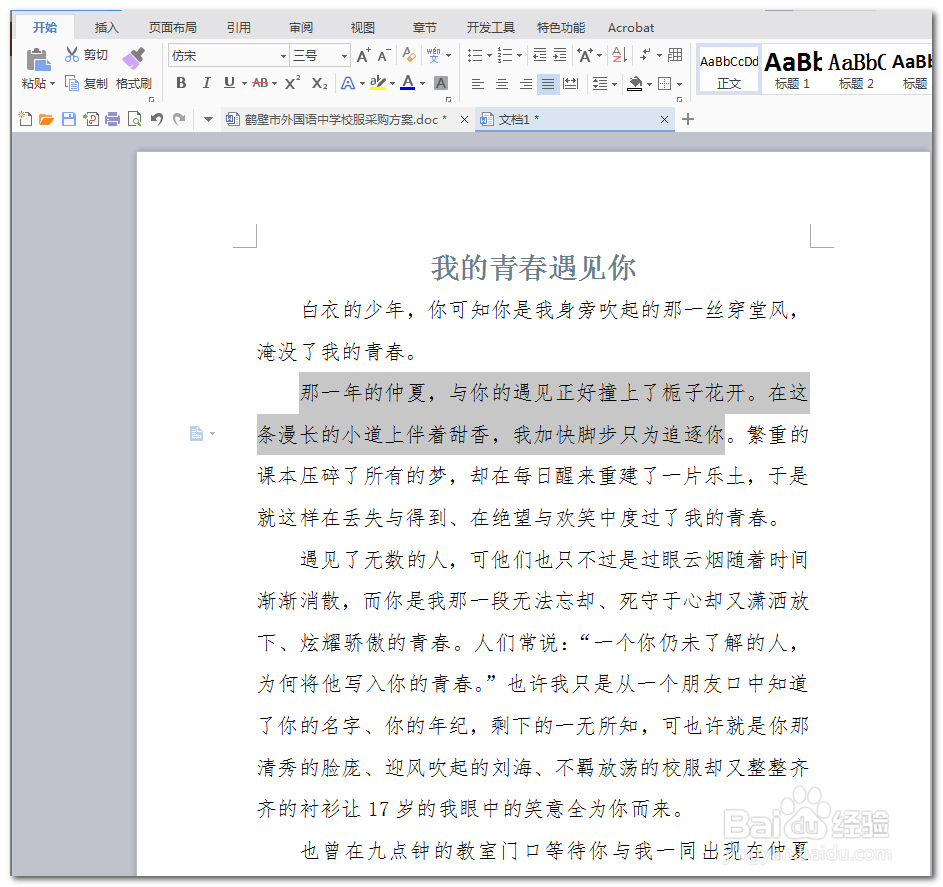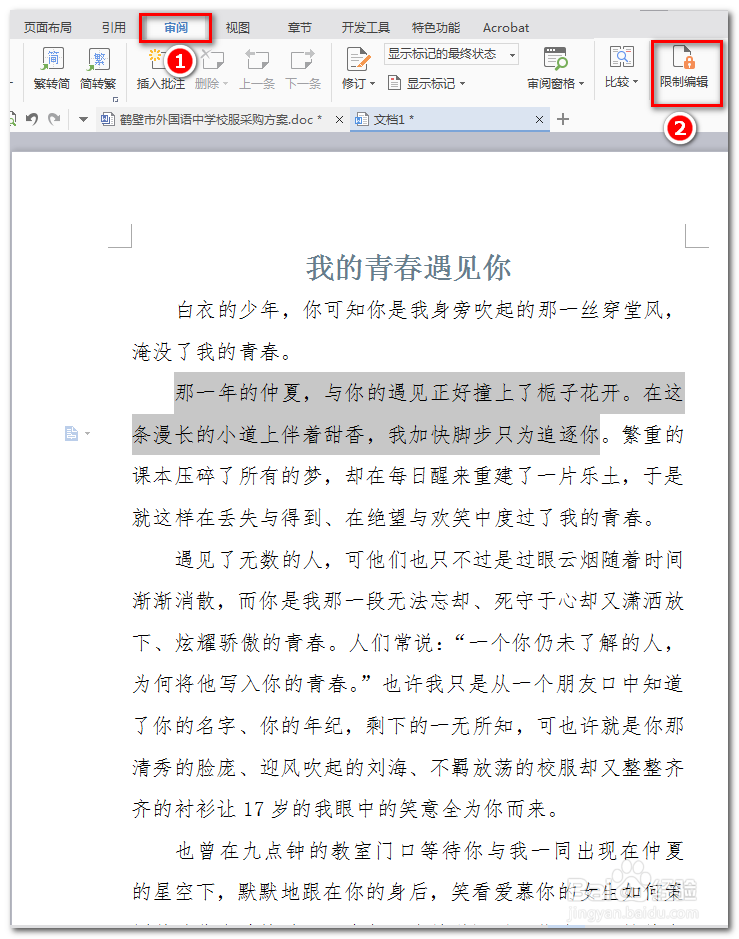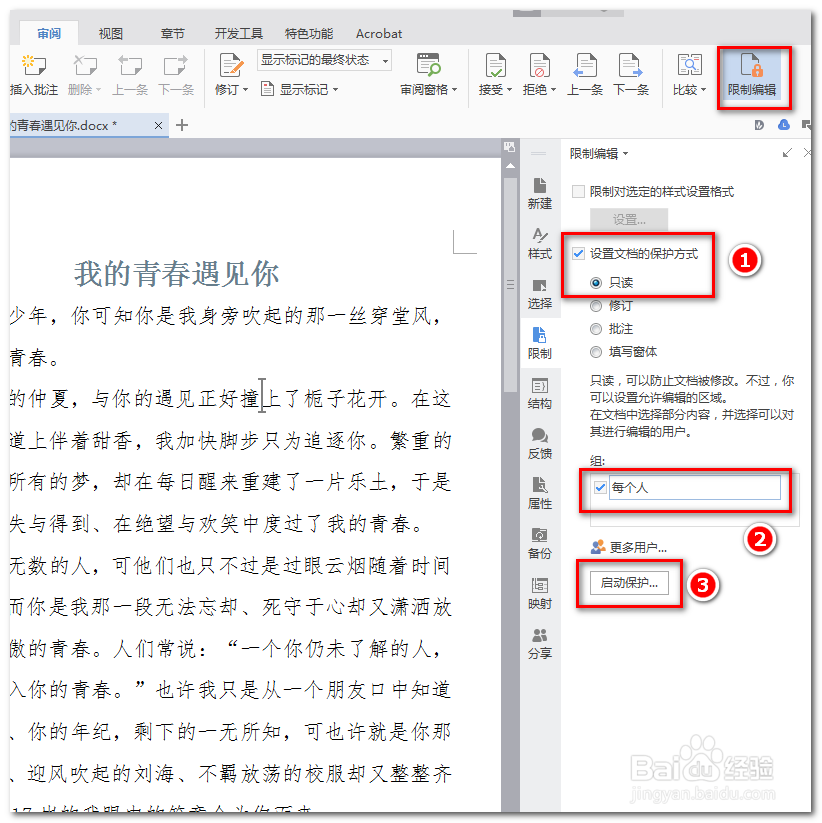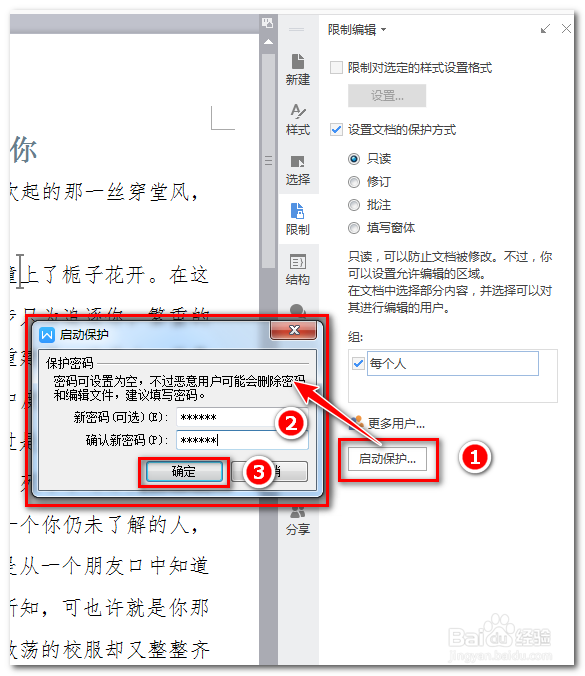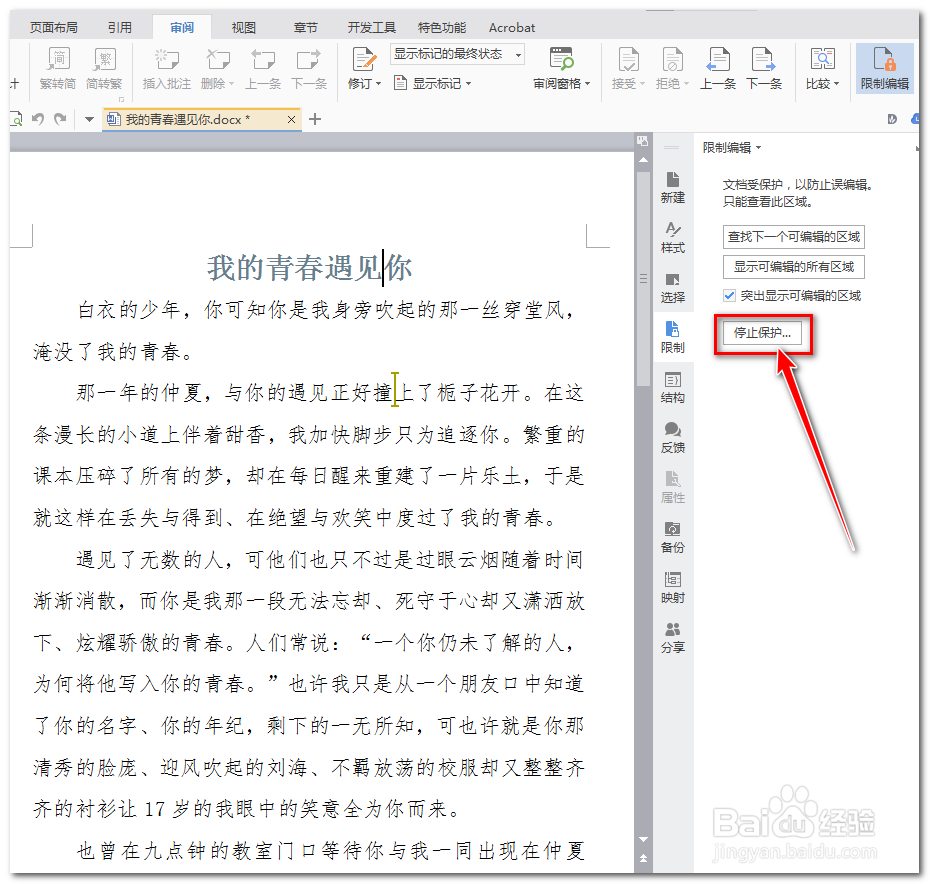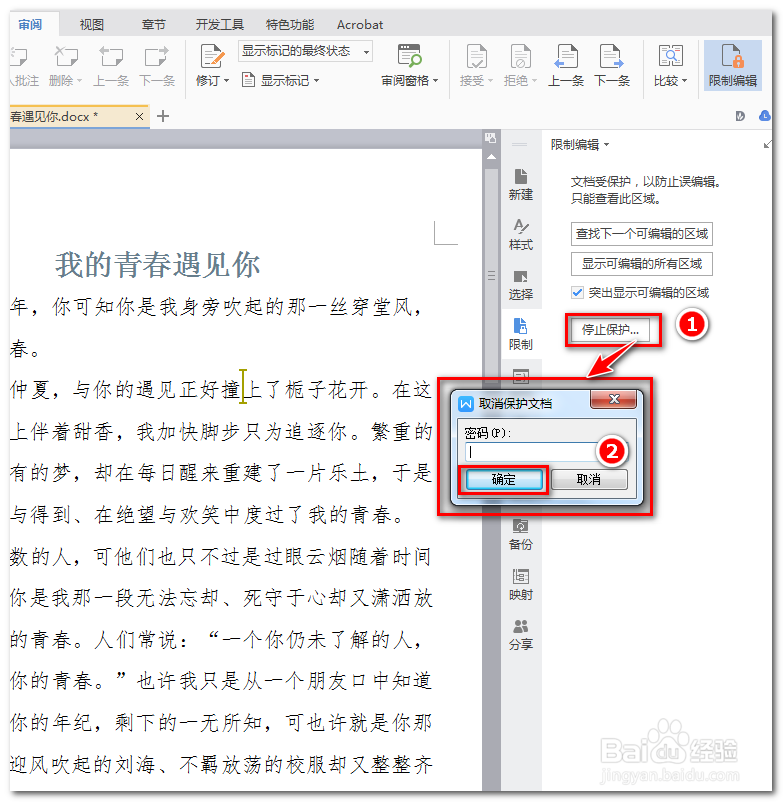如何限制编辑防止Word文档内容被别人修改
1、首先我们打开一篇文章,查看编辑都正常可以修改编辑。
2、要保护文档内容需要点击【审阅】最右面的【限制编辑】。
3、点击【限制编辑】后,设置文档的保护方式为【只读】组别勾选【每个人】,最后点击【启动保护】。
4、点击【启动保护】后,需要设置密码,输入两次后点击【确定】。
5、确定后,这个时候文档内容就被保护起来了。点击保存后发给别人就只可以看不能编辑内容了。
6、先编辑被保护的文档需要点击【审阅】最右面的【限制编辑】的【停止保护】输入密码就可以编辑了。
声明:本网站引用、摘录或转载内容仅供网站访问者交流或参考,不代表本站立场,如存在版权或非法内容,请联系站长删除,联系邮箱:site.kefu@qq.com。
阅读量:30
阅读量:67
阅读量:83
阅读量:24
阅读量:42